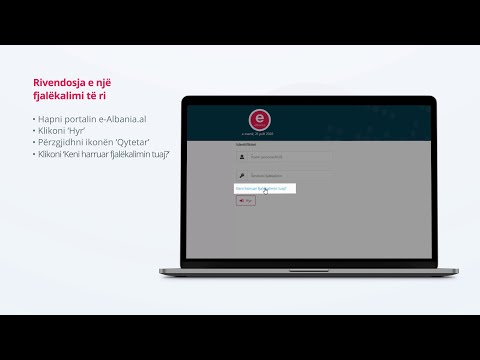Nëse doni të shijoni shumë shërbime, lojëra elektronike, email dhe ruajtje në Microsoft, vetëm për të përmendur disa nga "përfitimet"-do t'ju duhet të krijoni një llogari Microsoft. Nëse përdorni një telefon Windows, do t'ju duhet gjithashtu një llogari Microsoft për t'u identifikuar. Krijimi i një llogarie Microsoft është e lehtë dhe mund të bëhet në mënyra të ndryshme.
Hapa
Metoda 1 nga 3: Krijimi i llogarisë së Microsoft në faqen e regjistrimit të Microsoft

Hapi 1. Hyni në faqen e regjistrimit të Microsoft
Hapni çdo shfletues web në kompjuterin tuaj dhe shkruani "signup.live.com" në shiritin e adresave. Do të ridrejtoheni në faqen e regjistrimit të Microsoft.

Hapi 2. Klikoni në “Regjistrohu tani
Kjo do të jetë në të djathtë të faqes së regjistrimit. Do të ridrejtoheni në formularin ku plotësoni të dhënat për llogarinë.

Hapi 3. Shkruani emrin tuaj të plotë dhe më pas zgjidhni një emër përdoruesi
Së pari, do të kërkojë emrin dhe mbiemrin tuaj, dhe më pas një emër përdoruesi. Nëse keni një llogari Gmail ose Yahoo, mund ta përdorni atë si një emër përdoruesi për hyrjen në Microsoft.

Hapi 4. Krijoni një fjalëkalim tjetër
Sigurohuni që fjalëkalimi i llogarisë tuaj Microsoft të jetë së paku 8 karaktere dhe përmban të paktën dy nga sa vijon: shkronja të mëdha, shkronja të vogla, numra dhe simbole. Futni përsëri fjalëkalimin për konfirmim kur të keni mbaruar.

Hapi 5. Vendosni vendin tuaj, datën e lindjes dhe gjininë e fundit
Fushat për këto tre pjesë të informacionit janë opsione zbritëse. Thjesht klikoni shigjetën poshtë në të djathtë të kutive të tekstit dhe zgjidhni vendin, datën dhe gjininë.

Hapi 6. Verifikoni informacionin e dhënë
Zgjidhni kodin e vendit tuaj nga opsioni zbritës më poshtë Gjinia dhe shkruani numrin tuaj të telefonit në kutinë poshtë tij. Do të merrni një kod verifikimi me tekst ose një telefonatë audio për të verifikuar që jeni një person i vërtetë dhe jo një bot.
Shikoni personazhet që shihni në kutinë poshtë numrit të telefonit. Ky është një Captcha. Futeni atë në fushën "Futni personazhet që shihni". Kjo është gjithashtu për të siguruar që ju jeni një person i vërtetë

Hapi 7. Klikoni "Krijo llogari" në fund
Ju sapo keni krijuar llogarinë tuaj Microsoft, por para se të përdorni shërbimet e Microsoft, duhet të verifikoni adresën e emailit (emrin e përdoruesit) që keni futur. Hapni email -in e dërguar në adresën e -mail që keni regjistruar si emër përdoruesi dhe klikoni lidhjen e dhënë për të konfirmuar. Llogaria juaj është krijuar dhe verifikuar. Tani mund të përdorni shërbimet e Microsoft me llogarinë.
Metoda 2 nga 3: Krijimi i një llogarie Microsoft në OneDrive

Hapi 1. Vizitoni OneDrive
OneDrive është shërbimi cloud i Microsoft, të cilit mund t'i qaseni në pajisjen tuaj celular ose në kompjuter. Çdo përdorues i OneDrive ka 15 GB pa hapësirë ruajtëse në re, kështu që nëse doni të përdorni OneDrive për të ruajtur skedarët tuaj, së pari do t'ju duhet një llogari Microsoft.
Hapni një skedë ose dritare të re të shfletuesit të internetit dhe shkruani "onedrive.live.com" në shiritin e adresave. Godit Enter dhe do të çoheni në faqen e internetit të OneDrive

Hapi 2. Filloni të krijoni një llogari Microsoft
Klikoni "Regjistrohu" në të djathtën e sipërme të faqes dhe në dritaren që shfaqet, zgjidhni "Krijo një llogari Microsoft". Ju do të ridrejtoheni në faqen Krijo një llogari të Microsoft.

Hapi 3. Shkruani emrin tuaj të plotë dhe më pas zgjidhni një emër përdoruesi
Dy rreshtat e parë të formularit të regjistrimit do të kërkojnë emrin dhe mbiemrin tuaj, dhe më pas një emër përdoruesi. Futini ato atje. Nëse keni një llogari Gmail ose Yahoo, mund ta përdorni atë si një emër përdoruesi për hyrjen në Microsoft.

Hapi 4. Krijoni një fjalëkalim
Sigurohuni që fjalëkalimi i llogarisë tuaj Microsoft të jetë së paku 8 karaktere dhe përmban të paktën dy nga sa vijon: shkronja të mëdha, shkronja të vogla, numra dhe simbole. Futni përsëri fjalëkalimin për konfirmim kur të keni mbaruar.

Hapi 5. Vendosni vendin tuaj, datën e lindjes dhe gjininë e fundit
Fushat për këto tre pjesë të informacionit janë opsione zbritëse. Thjesht klikoni shigjetën poshtë në të djathtë të kutive të tekstit dhe zgjidhni vendin, datën dhe gjininë.

Hapi 6. Verifikoni informacionin e dhënë
Zgjidhni kodin e vendit tuaj nga opsioni zbritës më poshtë Gjinia dhe shkruani numrin tuaj të telefonit në kutinë poshtë tij. Do të merrni një kod verifikimi me tekst ose një telefonatë audio për të verifikuar që jeni një person i vërtetë dhe jo një bot.
Shikoni personazhet që shihni në kutinë poshtë numrit të telefonit. Ky është një Captcha. Futeni atë në fushën "Futni personazhet që shihni". Kjo është gjithashtu për të siguruar që ju jeni një person i vërtetë

Hapi 7. Klikoni "Krijo llogari" në fund
Ju sapo keni krijuar llogarinë tuaj Microsoft, por para se të përdorni shërbimet e Microsoft, duhet të verifikoni adresën e emailit (emrin e përdoruesit) që keni futur. Hapni email -in e dërguar në adresën e -mail që keni regjistruar si emër përdoruesi dhe klikoni lidhjen e dhënë për të konfirmuar. Llogaria juaj është krijuar dhe verifikuar. Tani mund të përdorni shërbimet e Microsoft me llogarinë.
Metoda 3 nga 3: Krijimi i një llogarie Microsoft në një Windows Phone

Hapi 1. Hyni në Xbox
Shkoni poshtë ekranit bazë të telefonit tuaj Windows derisa të gjeni pllakën e gjelbër të Xbox. Prekni atë për të hapur ekranin e Lojërave Xbox.

Hapi 2. Rrëshqitni ekranin në të majtë
Do t'ju shfaqen dy opsione: "Bashkohu me Xbox ose identifikohu" dhe "Nuk mund ta shihni llogarinë tuaj Xbox?"

Hapi 3. Filloni të krijoni një llogari
Prekni "Bashkohu me Xbox ose identifikohu" dhe më pas do të informoheni se do t'ju duhet një llogari Microsoft për t'u identifikuar. Prekni "Identifikohu" në fund të mesazhit. Mesazhi tjetër do t'ju kërkojë të regjistroheni ose të krijoni një llogari. Prekni "Krijo një" për të vazhduar.

Hapi 4. Shkruani një adresë e -mail të Microsoft që dëshironi
Ekrani tjetër do të ketë një fushë teksti ku duhet të futni adresën e emailit që dëshironi për llogarinë tuaj Microsoft. Adresa do të jetë kështu: [email protected], ku zëvendësoni "shembullin" me gjithçka që dëshironi për adresën tuaj të postës elektronike.
Kur të keni mbaruar, trokitni lehtë mbi "Tjetër" në fund për të vazhduar

Hapi 5. Krijoni një fjalëkalim
Në fushën e parë të ekranit tjetër, futni një fjalëkalim. Vini re se fjalëkalimi është i ndjeshëm ndaj shkronjave të mëdha. Futni përsëri fjalëkalimin në fushën e dytë për ta verifikuar dhe prekni "Next" në pjesën e poshtme për të vazhduar.

Hapi 6. Shkruani një adresë alternative emaili
Bëni këtë në fushën në krye të ekranit të ri. Kjo adresë alternative e -mail do të përdoret për qëllime rikuperimi, në rast se harroni fjalëkalimin e llogarisë tuaj Microsoft.

Hapi 7. Shtoni datën tuaj të lindjes
Bëni këtë duke shtypur "Zgjidh datën" nën fushën e adresës alternative të postës elektronike dhe më pas duke futur muajin, ditën dhe vitin. Kur të keni mbaruar, trokitni lehtë mbi shenjën e kontrollit në fund.

Hapi 8. Vendosni kodin tuaj postar
Kutia e fundit në ekran është për kodin tuaj postar. Prekni atë dhe futni kodin tuaj postar. Kur të keni mbaruar, prekni "Next" për të vazhduar. Telefoni Windows tani do të fillojë të krijojë llogarinë tuaj Microsoft.

Hapi 9. Rezervoni telefonin tuaj Windows
Si opsion, do të pyeteni nëse doni të kopjoni të dhënat e telefonit tuaj Windows në llogarinë tuaj Microsoft. Prekni "Po" nëse doni të bëni kopje rezervë të telefonit tuaj, ose "Jo tani".